Sharp MX-2614N User Manual
Page 173
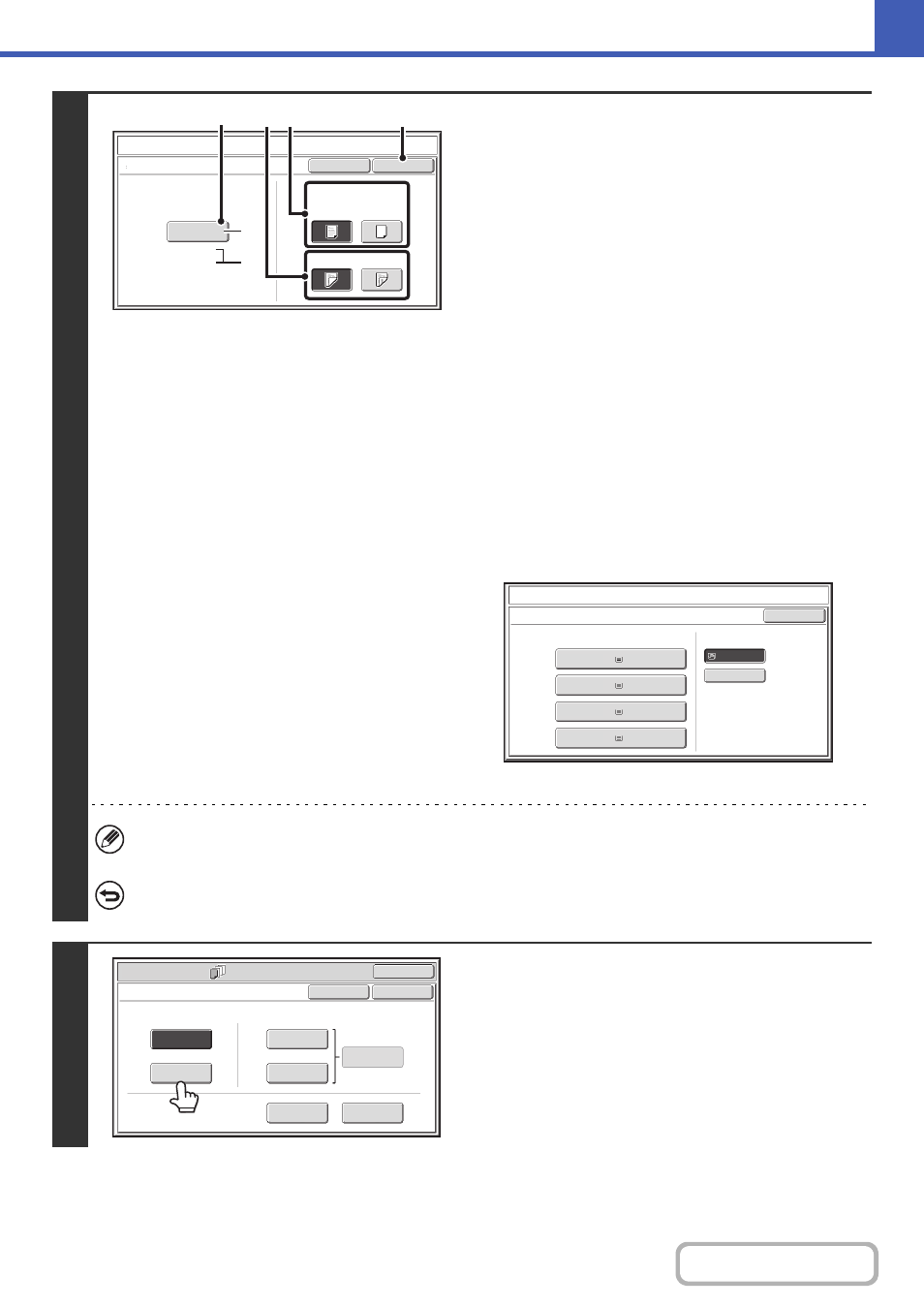
2-61
4
Seleccione los ajustes de la portada.
(1) Si desea imprimir texto en la hoja de la
portada, pulse la tecla [Sí]. De lo contrario,
pulse la tecla [No].
Si se pulsa la tecla [No], sólo se realizará la inserción de
la portada.
En este caso, continúe en el paso (3).
(2) Para copiar en una cara de la portada, pulse la
tecla [A Una Cara]. Para copiar en las dos
caras de la portada, pulse la tecla [Doble Cara].
(3) Seleccione los ajustes de papel de la
portada.
(A) Se muestra la bandeja de papel seleccionada en ese
momento.
(B) Se muestra el tamaño y tipo de papel cargado en la
bandeja seleccionada.
Para cambiar la bandeja de papel para la portada, pulse
la tecla "Bandeja de Papel".
Cuando se pulsa la tecla "Bandeja de Papel", aparece la
pantalla de selección de la bandeja. Seleccione la
bandeja de papel para la portada en la pantalla de
selección y pulse la tecla [OK].
(4) Pulse la tecla [OK].
Si va a imprimirse texto en la portada, no podrán emplearse ni hojas de etiquetas, ni transparencias ni papel con
pestañas. Si no se ha copiado, se puede insertar papel con pestañas.
Para cancelar los ajustes de la portada...
Pulse la tecla [Cancelar].
5
Si desea insertar una contraportada,
pulse la tecla [Contra-Portada].
Aparece la pantalla del paso 4. Los procedimientos son los
mismos que para la portada. Siga los procedimientos descritos
en el paso 4.
Cuando siga los procedimientos, sustituya "Portada Principal"
por "Contra-Portada".
Cub./Inserts.
Cancelar
Configuración Portada Princ.
OK
Bandeja de Papel
Impr.en portada princ.
Sí
A4
Normal
No
Doble Cara
A una Cara
Entrada
Manual
(3)
(4)
(1)
(2)
(A)
(B)
Cub./Inserts.
Portada Princ.
OK
Bandeja de Papel
Band. Bypass
Normal
Normal
A4
3. B4
Normal
2. A4R
Normal
1. A4
4. A3
Normal
Modos
Especiales
OK
Cancelar
OK
Portada
Principal
Contra-
Portada
Inserción
Tipo B
Inserción
Tipo A
Ajustes de
Inserción
Config.
Bandejas
Config. de inserción
Ajuste de La Portada
Portadas/
Inserciones
Diseño Página
